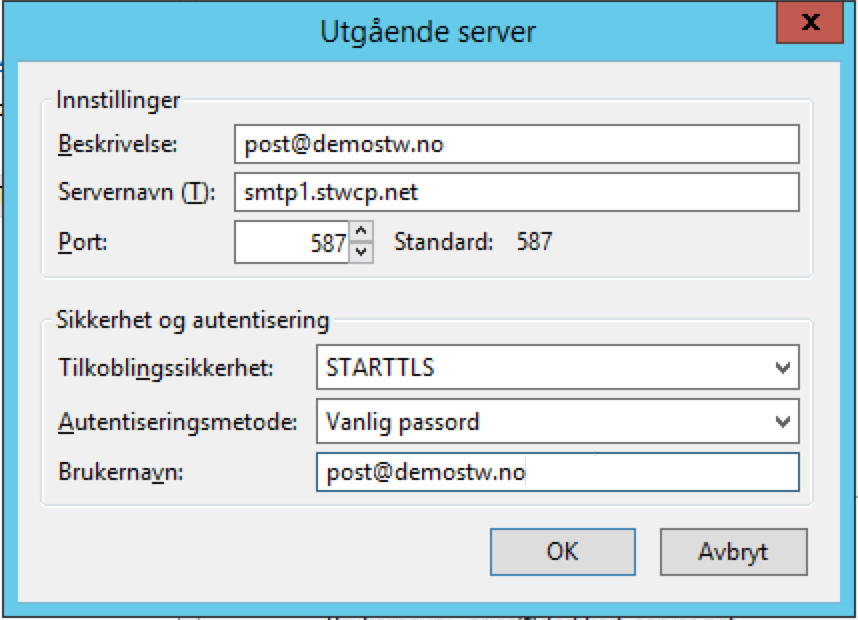Mozilla Thunderbird (Windows)
NB! Denne veiledningen er til eldre plattform på https://hcp.stwcp.net
Veiledningen er basert på Thunderbird 45.0
Oversikt for den avanserte brukeren:
| Innstilling | . |
|---|---|
| IMAP server | imap1.stwcp.net (port 143 TLS) |
| POP server | pop1.stwcp.net (port 110 TLS) |
| SMTP server | smtp1.stwcp.net (port 25 eller 587 TLS) |
| Brukernavn | Epostadresse |
| Godkjenning / SMTP auth | Passord |
Åpne Thunderbird og klikk på menyen med 3 streker øverst til høyre, velg Ny Melding og deretter Eksisterende epostkonto
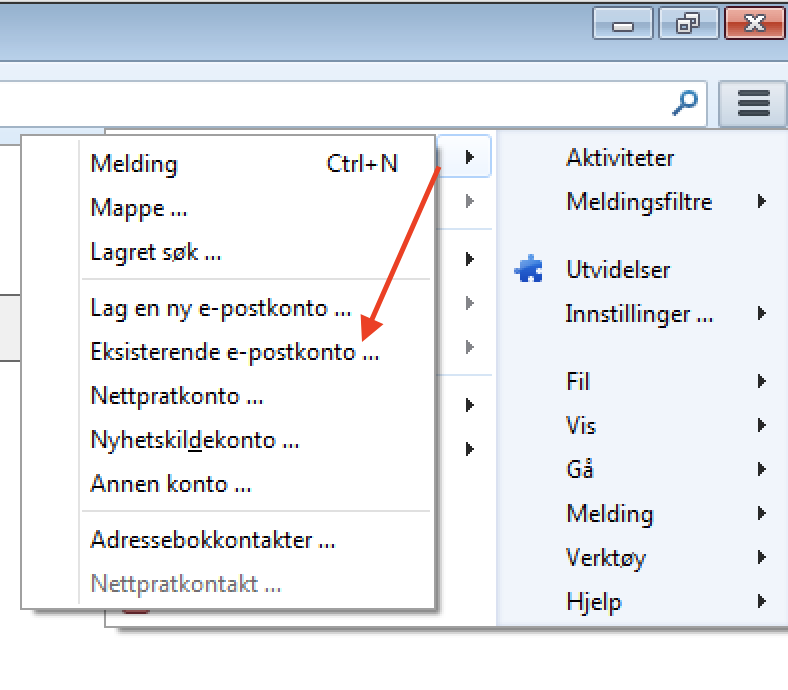
Fyll ut felter for navn, epostadresse og passord til din epostkonto, og klikk Fortsett
Thunderbird vil automatisk finne de rette innstillingene, se bildet under.
Klikk på Ferdig for å fullføre. Epost er nå klar til bruk.
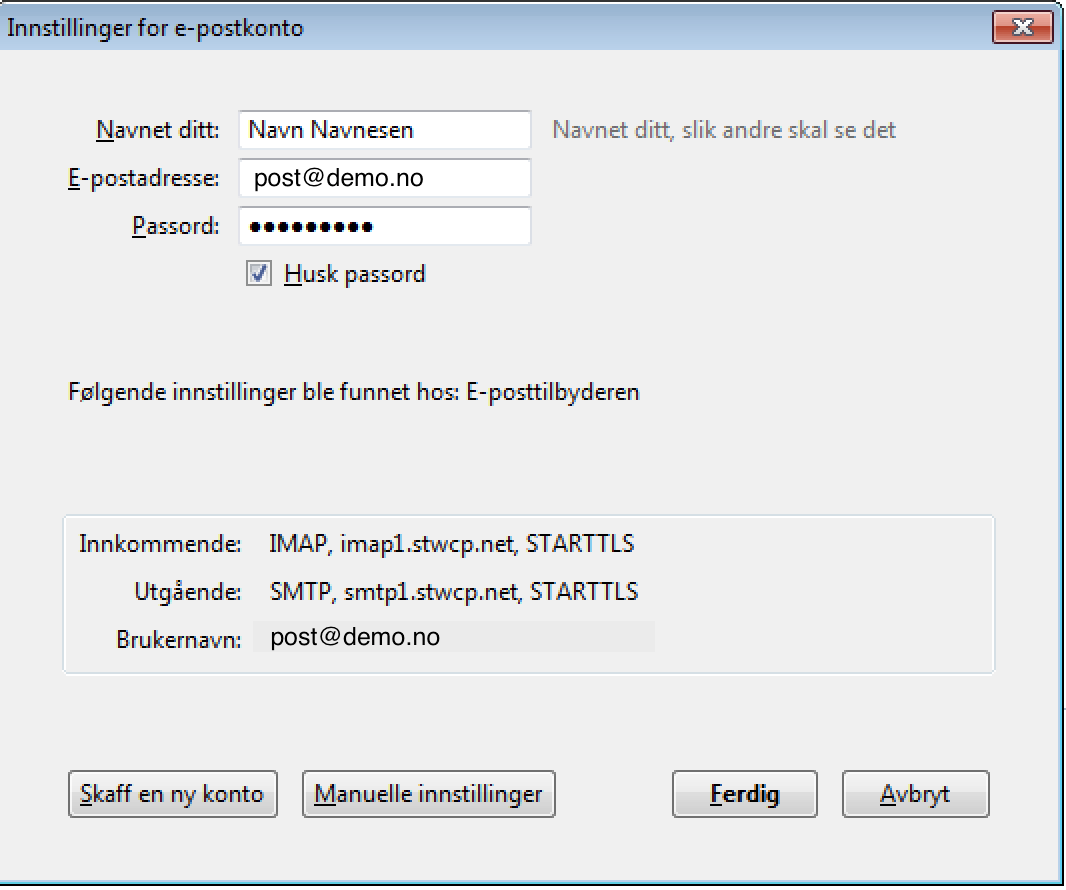
Endre innstillinger for eksisterende epostkonto i Thunderbird
1) Finn aktuelle epostkonto i Thunderbird, høyreklikk på epostkontoen og velg Innstillinger
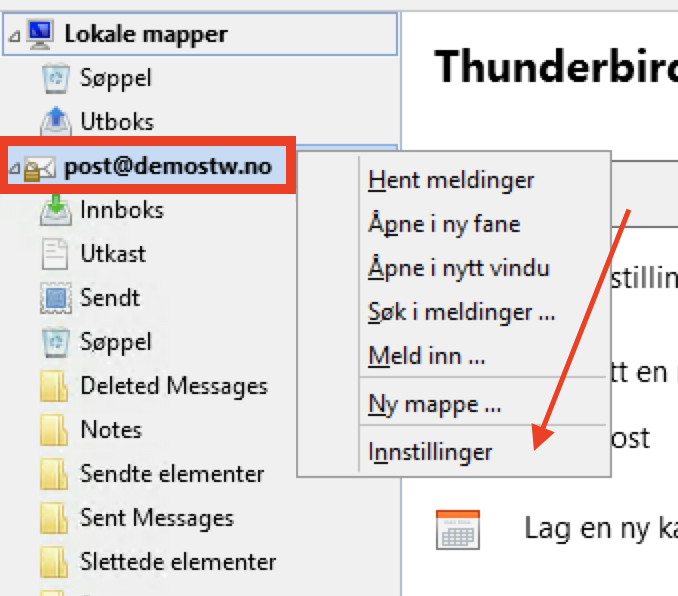
2) Gå til Serverinnstillinger, og sørg for at servernavn for innkommende epostserver er korrekt (IMAP server er imap1.stwcp.net og POP server er pop1.stwcp.net, type konto ser man i feltet Servertype i skjermbildet under)
- Brukernavnet er epostadressen din
- Port for IMAP er 143 og port for POP er 110
- Tilkoblingssikkerhet kan settes til STARTTLS og autentiseringsmetode til Vanlig Passord
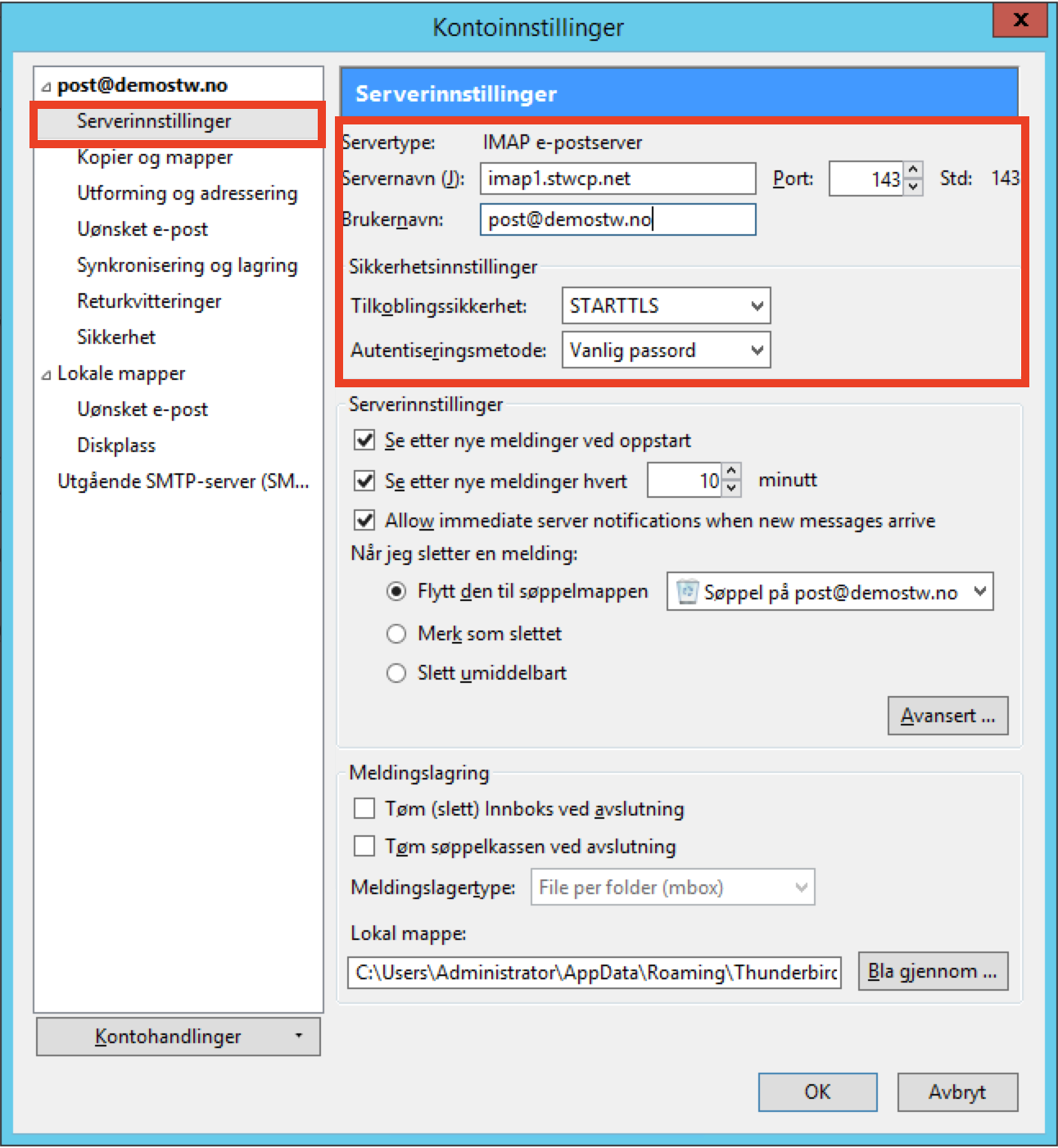
3) Gå til valget for Utgående SMTP-server. Merk at man kan ha flere SMTP server i Thunderbird, velg derfor den aktuelle for din epostkonto, og klikk på Rediger
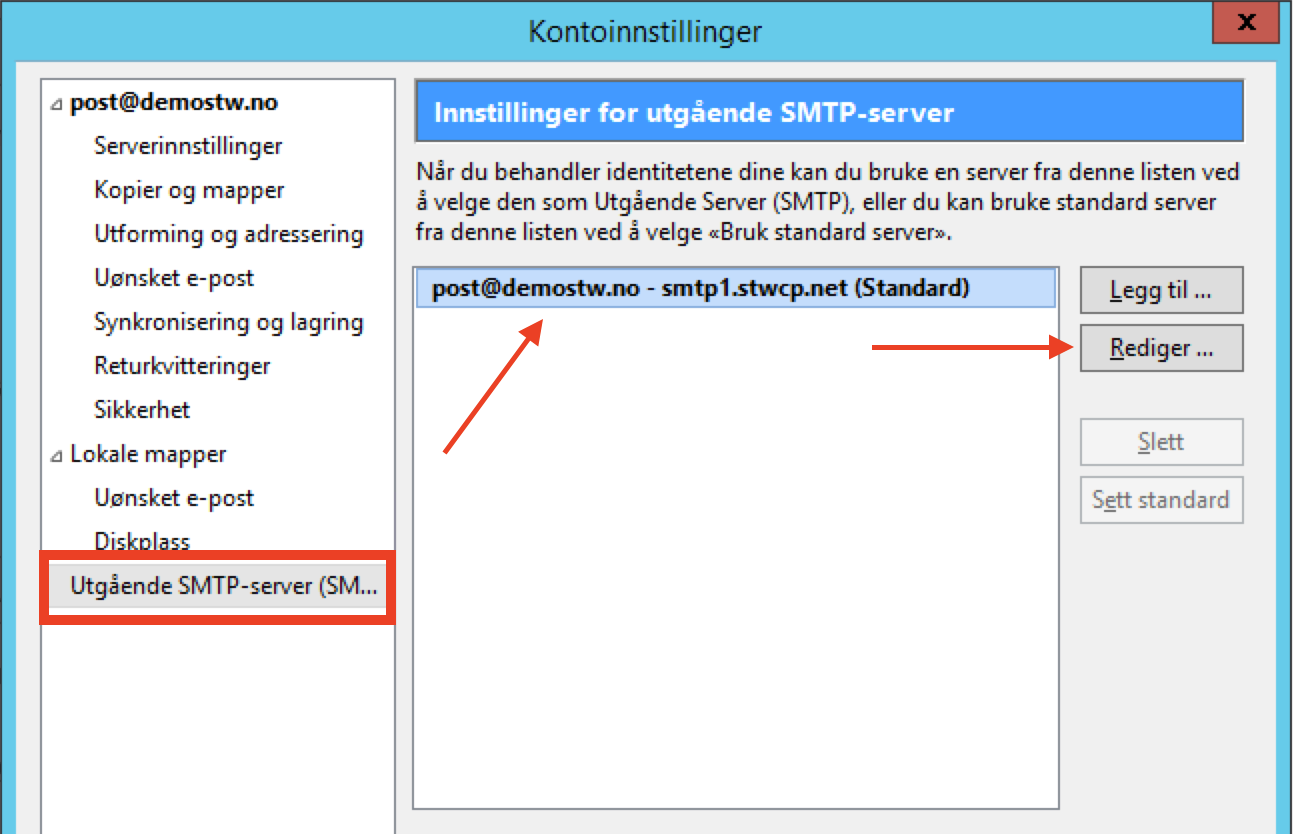
4) Sørg for at feltet for Servernavn er satt til smtp1.stwcp.net
- Innstillinger som vist i skjermbildet under kan gjerne kopieres til ditt oppsett i Thunderbird
- Endre Brukernavn feltet til din egen epostadresse
- Port kan settes til 587 (i visse tilfeller er det port 25 som kan løse problemer på utgående epost)